win11右键怎么设置原来的模样 win11右键怎么设置成win10的选项

win11
win11右键怎么设置成win10的选项
方法一:
1、win+r调出运行窗口,输入“regedit”回车。
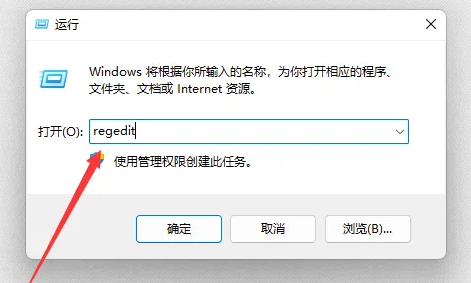
2、依次展开:
\HKEY_LOCAL_MACHINE\SOFTWARE\Microsoft\Windows\CurrentVersion\Shell\Update\Packages
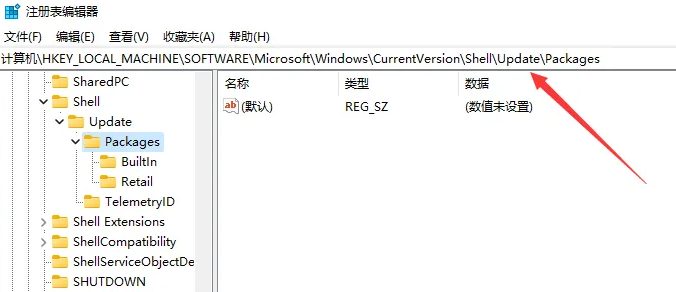
3、在右侧页面空白处,右键选择新建DWORD(32)值。
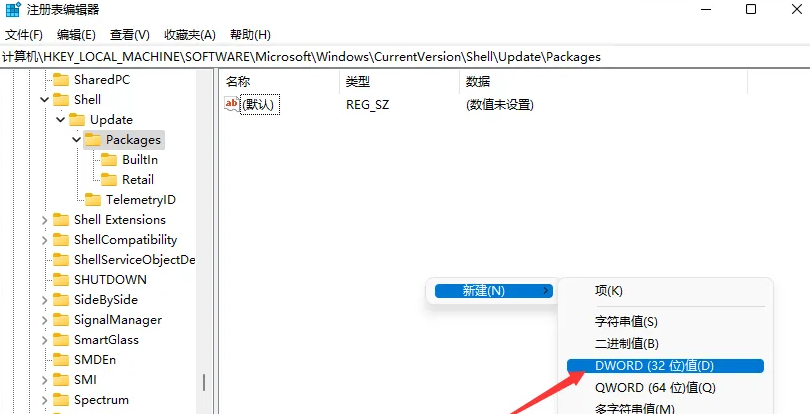
4、将新建的值命名为“UndockingDisabled”。
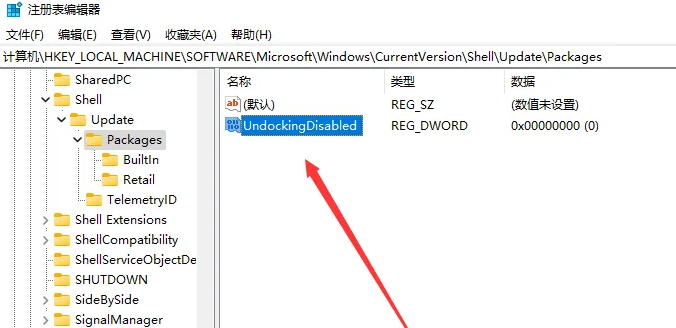
5、双击新建的值,将数值数据修改为“1”,确定并重启电脑设置即可生效。
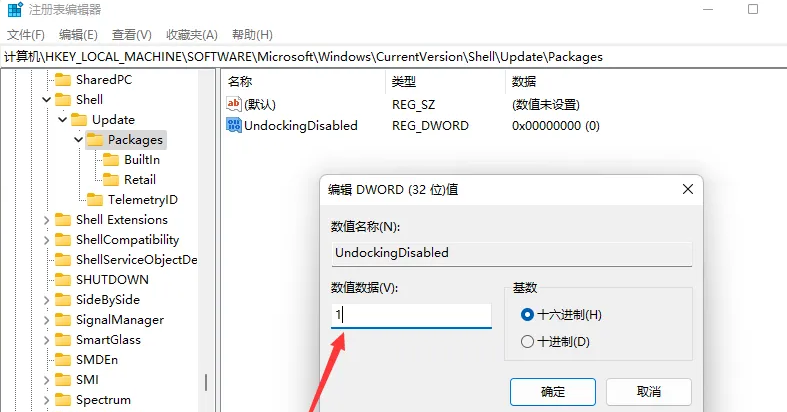
方法二:
1、win+x调出快捷菜单,选择“Windows终端”打开。
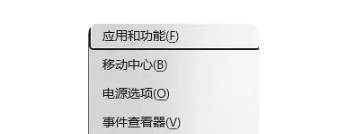
2、复制粘贴以下内容:
reg add "HKCU\Software\Classes\CLSID\{86ca1aa0-34aa-4e8b-a509-50c905bae2a2}\InprocServer32" /f /ve
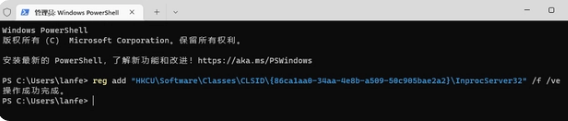
3、回车之后,显示“操作完成”,然后重启一下,右键菜单就变成了win10的样子啦。
如何升级win11?
有一些用户可能想体验win11但是电脑配置不满足,缺少安全启动和tpm2.0的支持,其实通过pe安装win11可以绕开win11的检测。这里分享一款重装系统软件,利用它可以直接安装win11,具体的操作方法可参考:电脑重装系统教程。
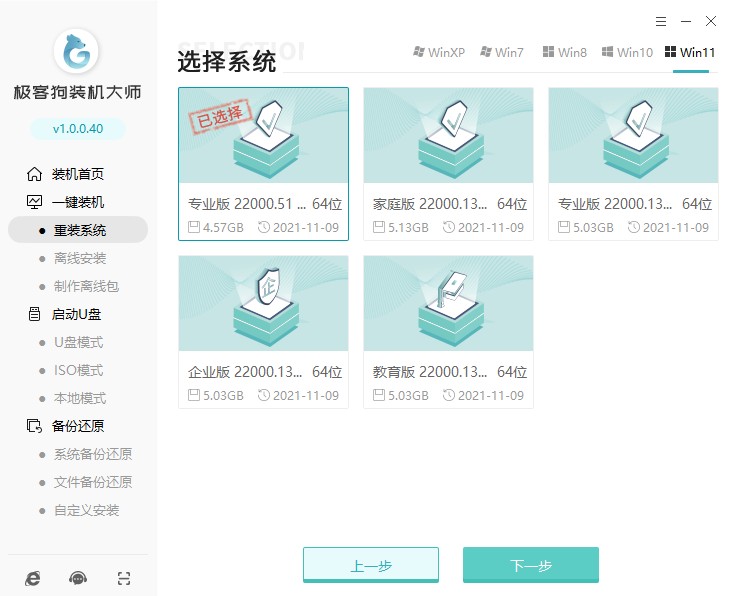
以上是,win11右键怎么设置成win10的选项的一些方法。Win11系统的新右键菜单样式可能对一些用户来说并不习惯。幸运的是,你可以通过简单的注册表编辑步骤来将其还原回旧的样式。虽然这可能需要一些时间和精力,但这种方法对于那些想要更改右键菜单的用户来说是一个很好的选择!
原文链接:https://www.jikegou.net/cjwt/2396.html 转载请标明
极客狗装机大师,系统重装即刻简单
一键重装,备份还原,安全纯净,兼容所有

